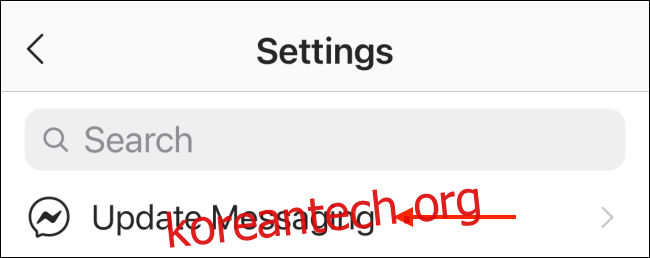카모시 파탁
그래서 이모티콘, 스티커, GIF까지 답장으로 보내려고 했습니다. 그러나 당신의 정확한 표정을 완전히 포착하는 것은 없습니다. Instagram DM의 셀카 스티커는 이 매우 중요한 문제를 해결합니다. Instagram에서 셀카 스티커(애니메이션 이모티콘 포함)를 보내는 방법은 다음과 같습니다.
Instagram의 셀카 스티커 기능을 사용하면 짧고 표현력이 풍부한 애니메이션 스티커를 만들 수 있습니다. 표정을 녹음하거나 애니메이션 이모티콘 오버레이(하트, 웃음 이모티콘 등 포함)를 사용할 수 있습니다.
이 기능은 Instagram DM에 Facebook 친구에게 메시지를 보낼 수 있는 기능을 가져온 Instagram의 교차 플랫폼 메시징 업데이트에서 사용할 수 있습니다. Instagram 앱의 설정 메뉴에서 이 업데이트를 받을 수 있습니다. 아이폰 또는 기계적 인조 인간.
관련: Instagram에서 Facebook 친구에게 메시지를 보내는 방법
“Instagram” 앱을 열고 “프로필” 탭으로 이동합니다. 여기에서 화면 오른쪽 상단의 햄버거 메뉴 버튼을 누릅니다. 거기에서 설정 > 메시지 업데이트로 이동합니다.
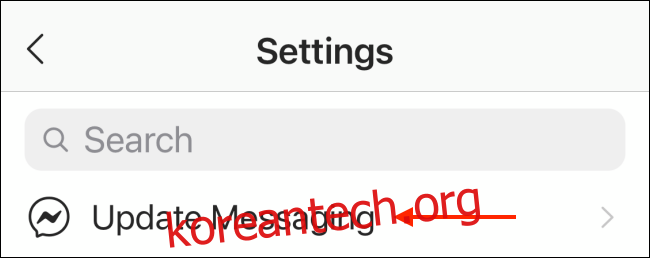
여기에서 “업데이트” 버튼을 탭하여 새로운 기능을 받으세요.
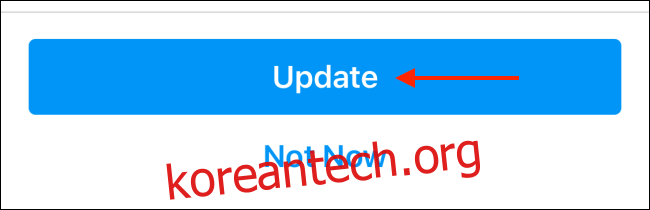
이제 Instagram 홈 화면의 오른쪽 상단 모서리에 Instagram DM을 위한 새로운 아이콘이 표시됩니다. 아이콘을 탭하여 모든 대화를 엽니다.
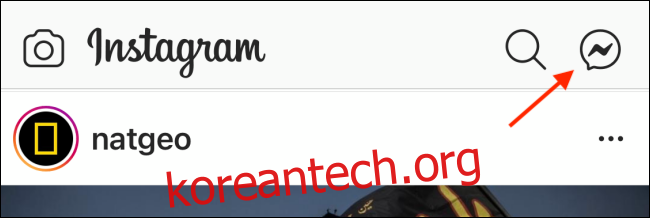
이제 대화를 선택하십시오.
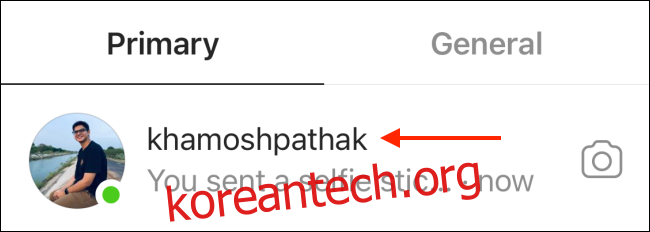
여기에서 모든 옵션을 보려면 텍스트 상자 옆에 있는 “+” 아이콘을 누릅니다.
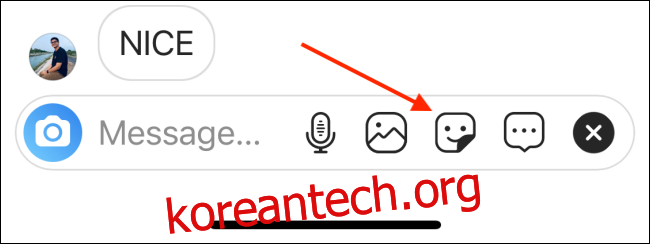
GIF 아이콘을 선택합니다.
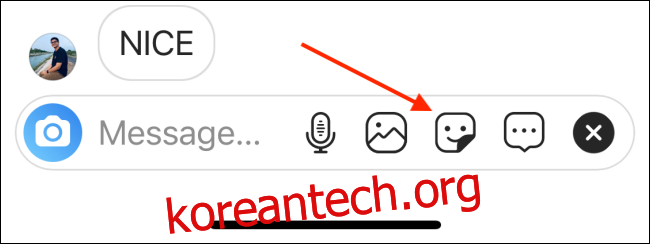
목록에서 “셀카” 기능을 선택합니다.
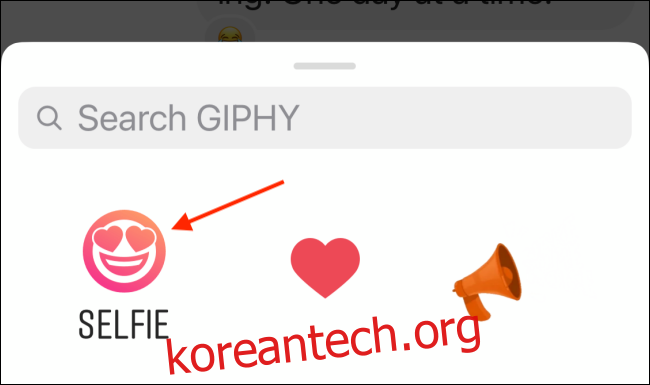
이제 셀카 스티커를 녹화하고 보낼 수 있는 새로운 옵션이 표시됩니다. 스티커 미리보기에서 얼굴 전체가 보이도록 휴대폰을 제자리에 잡습니다. Instagram은 자동으로 배경을 다채로운 그라데이션으로 바꿉니다.
이모티콘을 선택하여 이모티콘 오버레이를 사용해 보세요. 준비가 되면 “셔터” 버튼을 눌러 이모티콘을 녹음하세요(타이머를 설정할 수도 있음).
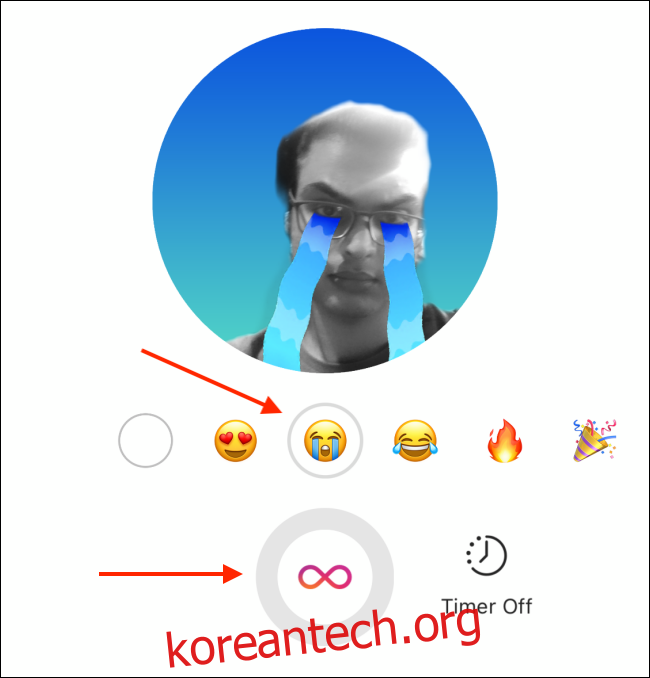
녹화가 완료되면 셀카 스티커가 반복 재생됩니다(부메랑 기능과 유사).
관련: Instagram 부메랑을 다듬고 속도를 늦추고 편집하는 방법
마음에 들지 않으면 “재응시” 버튼을 눌러 다시 시도하십시오. 이 스티커가 마음에 들면 “스티커 저장” 버튼을 눌러 저장하세요. 이렇게 하면 같은 스티커를 계속해서 재사용할 수 있습니다.
마음에 들면 “보내기” 버튼을 눌러 스티커를 채팅에 공유하세요.
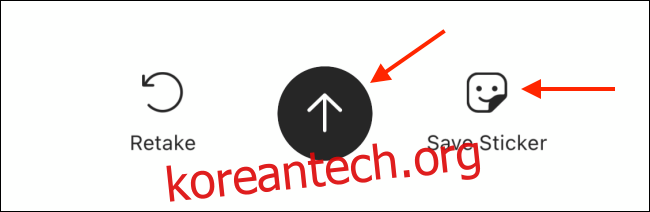
이제 스티커가 채팅에서 재생됩니다.
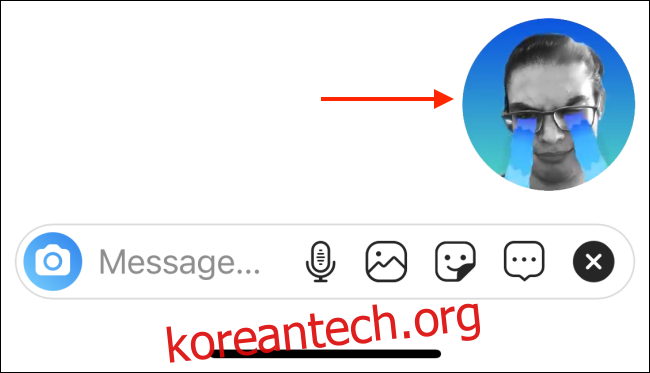
이 과정을 반복하면 더 많은 셀카 스티커를 만들고 보낼 수 있습니다. 저장된 스티커는 녹화 기능 아래의 “저장된 스티커” 섹션에 표시됩니다. 저장된 스티커를 탭하여 채팅에서 즉시 보낼 수 있습니다.
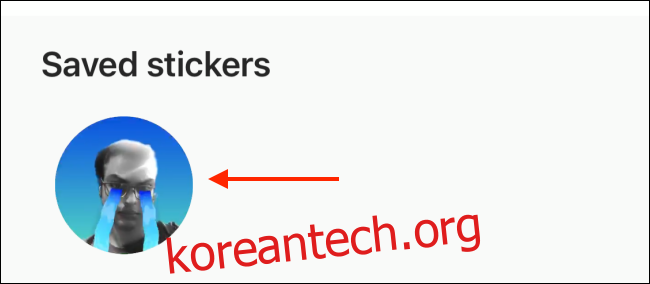
인스타그램이 처음이신가요? 가장 멋진 Instagram 이미지를 업로드하는 방법은 다음과 같습니다.
관련: 가장 잘 보이는 Instagram 이미지를 업로드하는 방법
body #primary .entry-content ul#nextuplist {list-style-type: none;margin-left:0px;padding-left:0px;}
body #primary .entry-content ul#nextuplist li a {text-decoration:none;color:#1d55a9;}